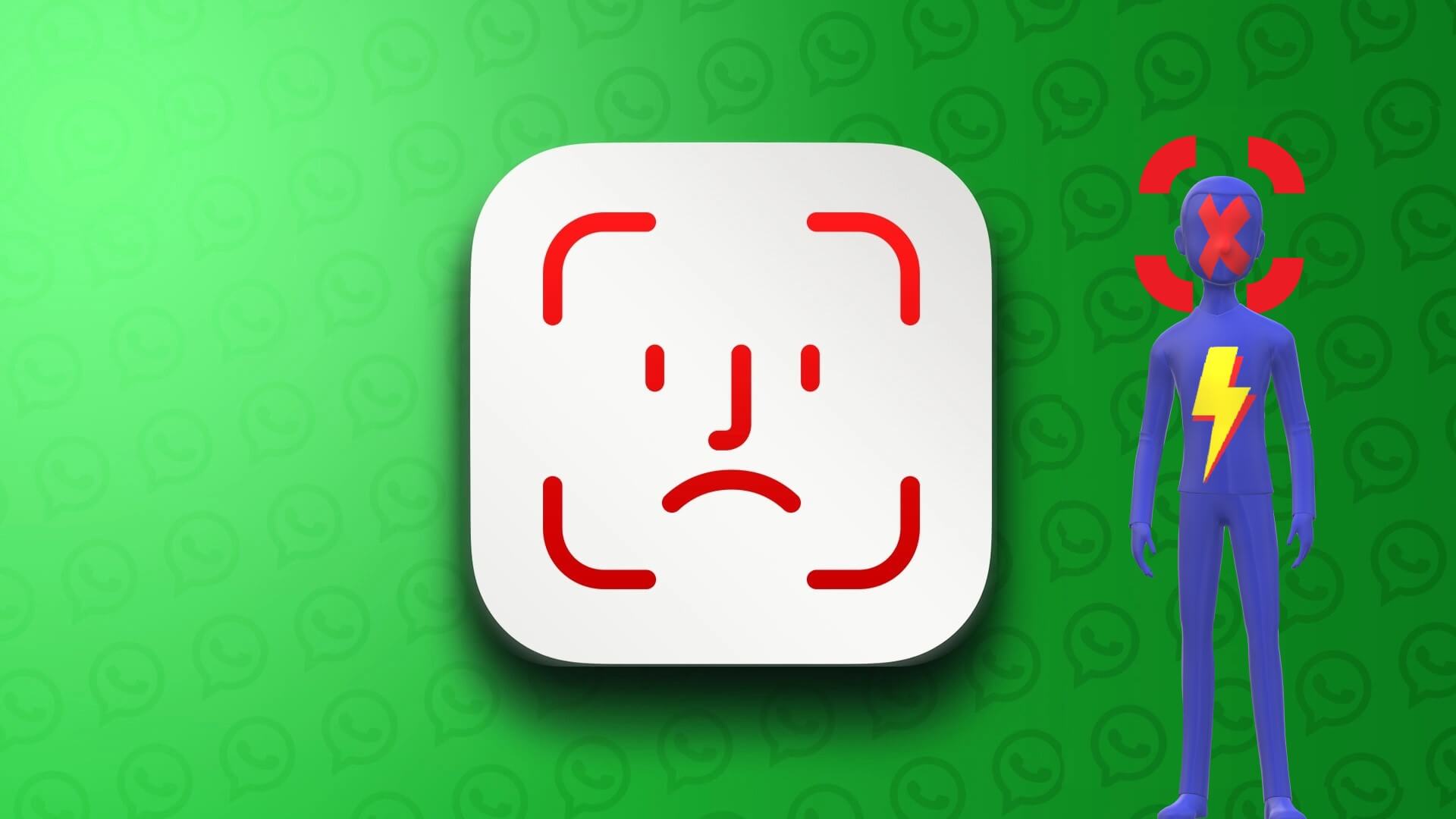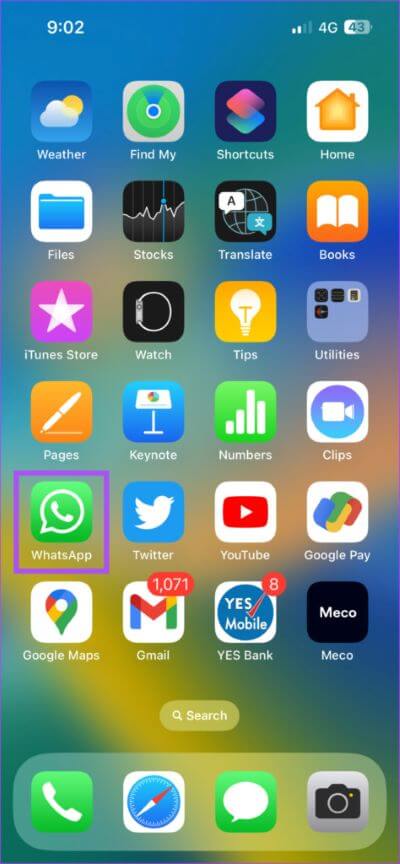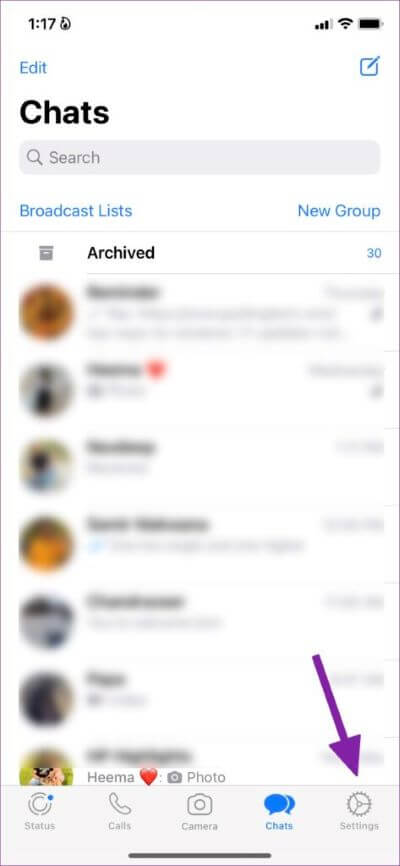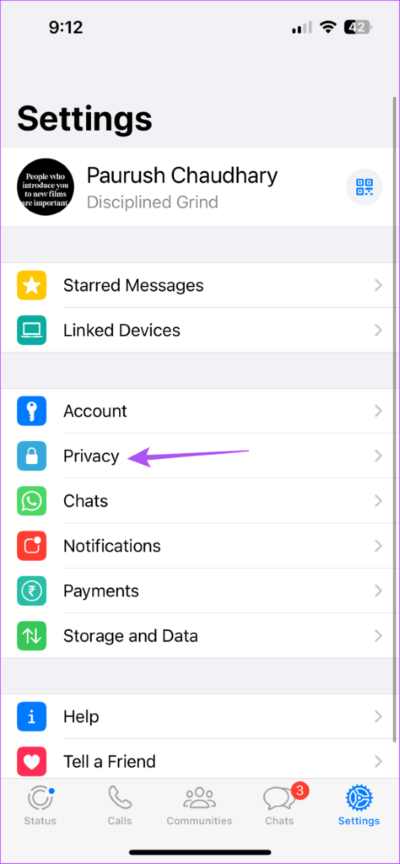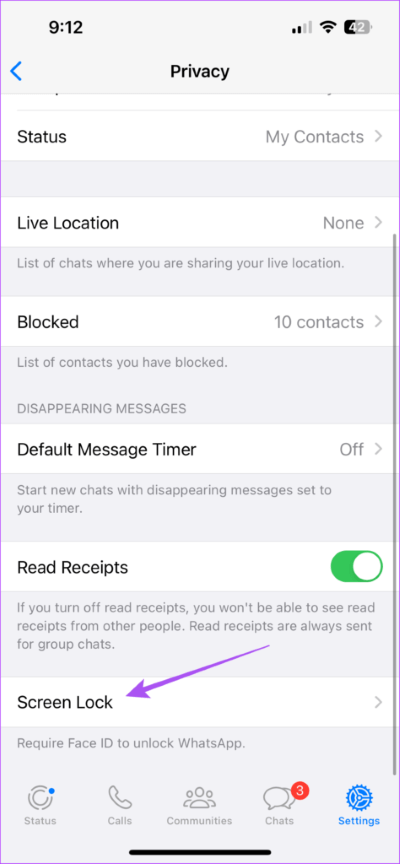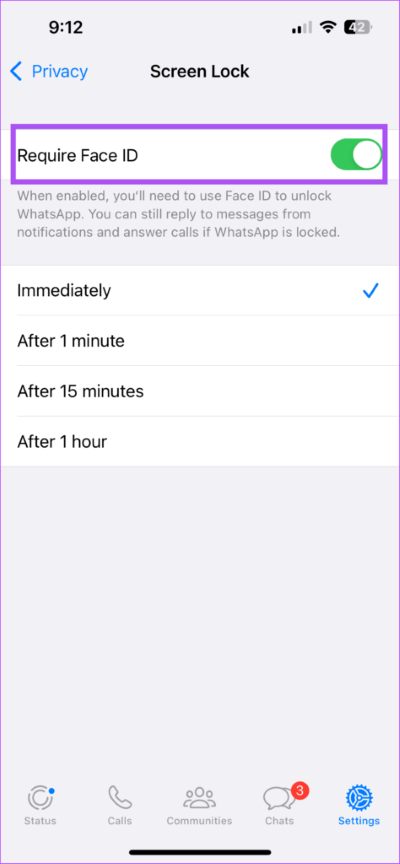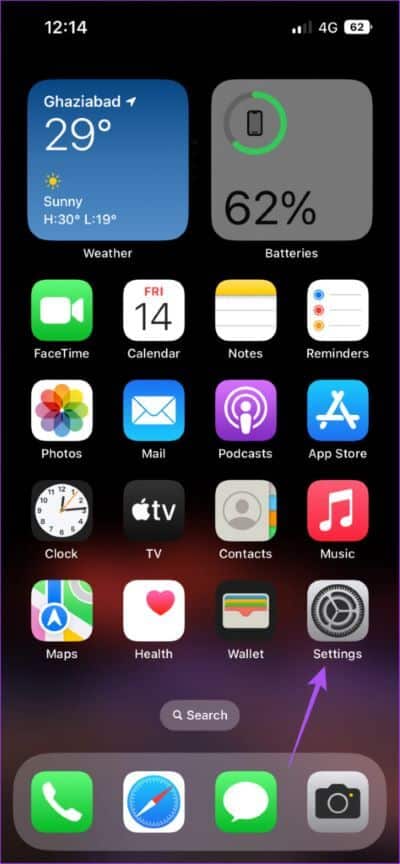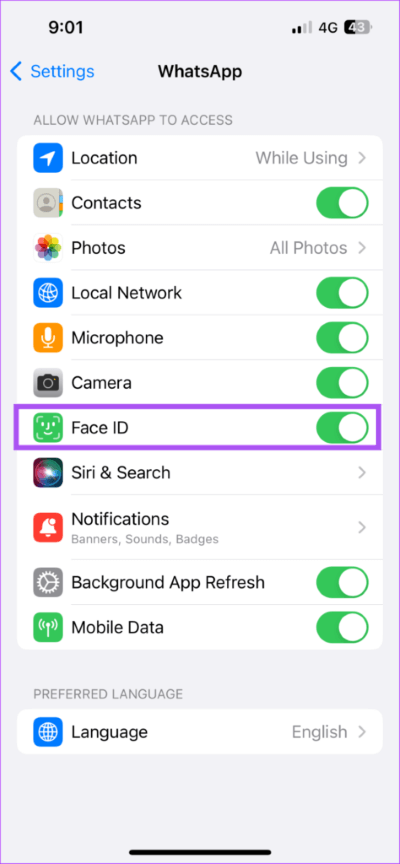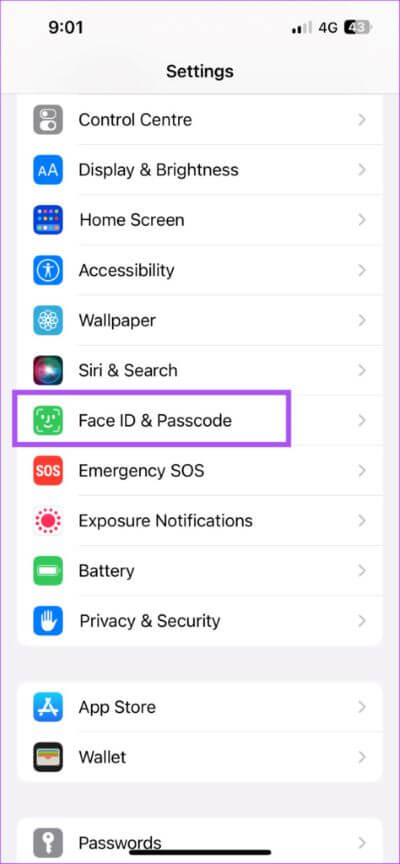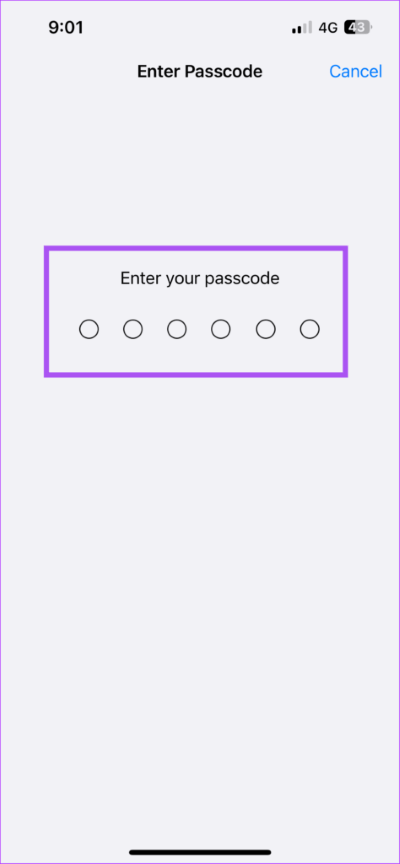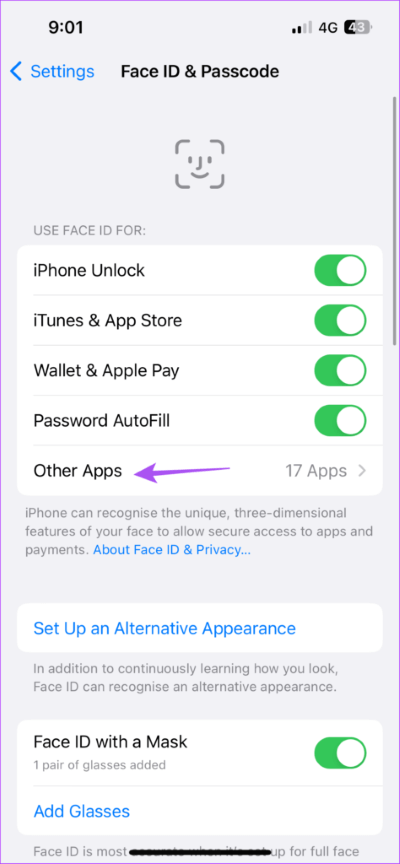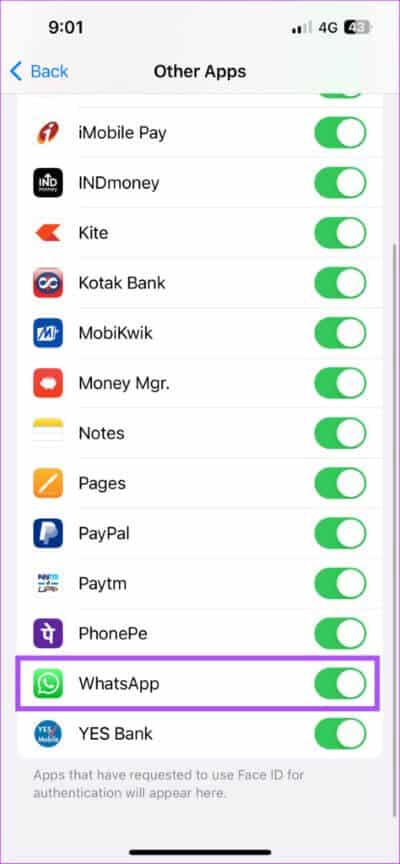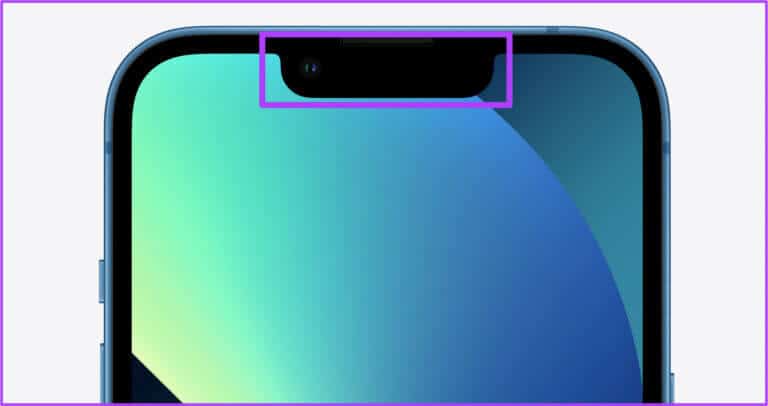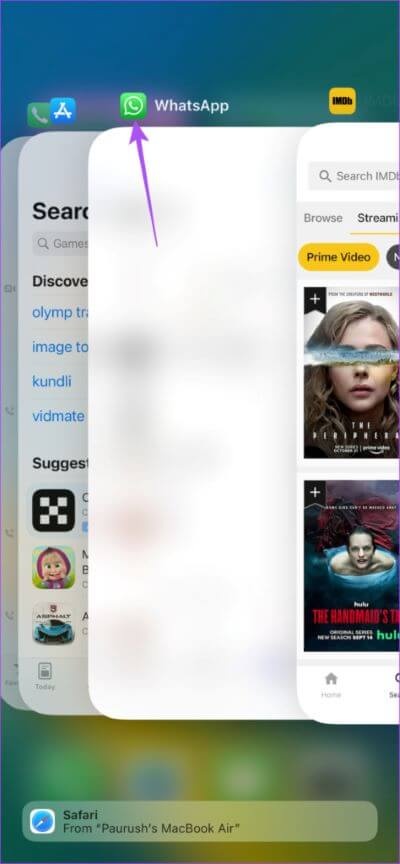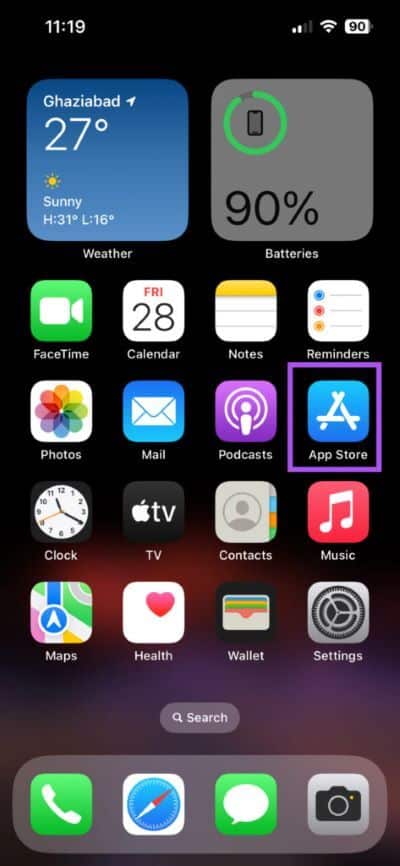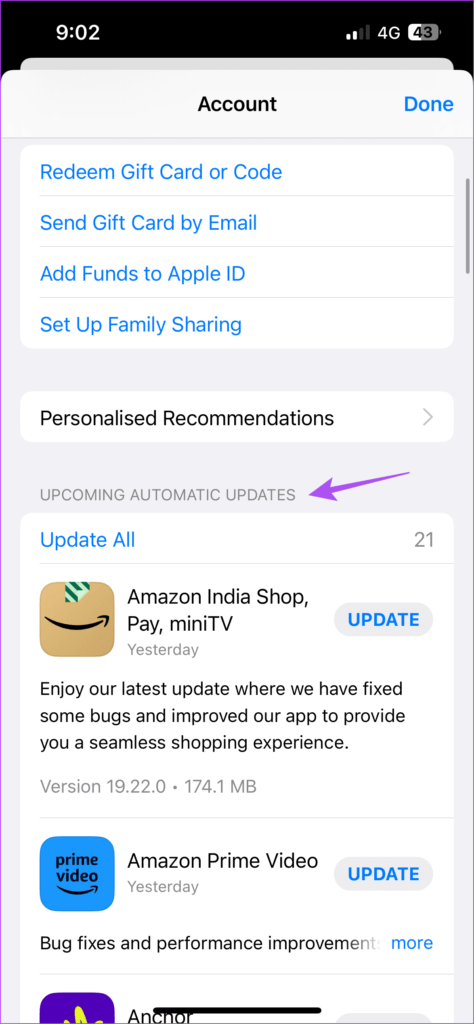iPhone의 WhatsApp에서 작동하지 않는 Face ID에 대한 5가지 수정 사항
다음을 사용하여 iPhone에서 WhatsApp 채팅을 보호할 수 있습니다. 얼굴 ID. 이렇게 하면 채팅 및 WhatsApp 통화 세부 정보에 대한 원치 않는 액세스를 방지할 수 있습니다. 개인 정보를 강화하기 위해 특정 연락처에서 마지막으로 본 것을 숨길 수도 있습니다.
따라서 iPhone의 WhatsApp에서 Face ID가 작동하지 않으면 데이터가 위험할 수 있습니다. Face ID로 WhatsApp을 보호할 수 없는 경우 iPhone의 WhatsApp에서 작동하지 않는 Face ID를 수정하는 가장 좋은 방법은 다음과 같습니다.
1. WHATSAPP에 Face ID가 활성화되어 있는지 확인
iPhone의 앱에서 Face ID가 작동하지 않으면 첫 번째 단계는 해당 앱에 대해 Face ID가 활성화되어 있는지 확인하는 것입니다. WhatsApp에서 확인하는 방법은 다음과 같습니다.
단계1 : 열다 왓츠앱 당신의 아이폰에.
단계2 : 클릭 설정 아이콘 오른쪽 하단 모서리에 있습니다.
단계3 : 클릭 은둔.
단계4 : 아래로 스크롤하여 탭 화면 잠금.
단계5 : 클릭 Face ID 옆의 토글이 필요합니다. 기능을 활성화하려면 만약 완료되지 않음 활성화.
단계6 : 닫다 WhatsApp에 그리고 다시 열어보세요 얼굴 ID를 사용하여.
대신 확인 방법은 다음과 같습니다. 얼굴 ID 설정 ㅇ WhatsApp에.
단계1 : 열다 설정 당신의 아이폰에.
단계2 : 아래로 스크롤하여 탭 WhatsApp에.
단계3 : 스위치를 누르십시오 페이스 아이디 옆에 이것이 더 일찍 수행되지 않으면.
단계4 : 화면에 나타나는 지시를 따르십시오 얼굴 ID를 설정하려면.
단계5 : 앱 닫기 설정 그리고 열다 WhatsApp에 문제가 해결되었는지 확인합니다.
2. Face ID 액세스가 활성화되어 있는지 확인
다음과 같은 응용 프로그램을 여는 것 외에도 노트 iPhone에서 Face ID를 사용하여 인앱 구매를 승인하고 Apple Pay로 결제하는 등의 작업을 수행할 수 있습니다. WhatsApp의 경우 앱에서 Face ID 사용 권한을 제공했는지 확인해야 합니다. 방법은 다음과 같습니다.
단계1 : 열다 설정 당신의 아이폰에.
단계2 : 아래로 스크롤하여 탭 얼굴 인식 그리고 암호.
단계3 : 액세스하려면 iPhone 암호를 입력하십시오.
단계4 : 클릭 다른 앱.
단계5 : 사용하는 앱 목록에서 얼굴 ID, 앱이 허용되는지 확인 WhatsApp에 얼굴 ID를 사용하여.
그렇지 않은 경우 WhatsApp 옆의 토글을 탭하여 활성화합니다.
단계6 : 앱 닫기 설정 그리고 잠금을 해제하려고 WhatsApp에 문제가 해결되었는지 확인합니다.
3. 카메라 영역을 철저히 청소하십시오.
TrueDepth 카메라 시스템 덕분에 iPhone에서 Face ID가 작동합니다. iPhone 상단의 노치는 Face ID 기능을 활성화하기 위해 함께 작동하는 전면 카메라와 센서를 숨깁니다. 즉, TrueDepth 카메라 영역이 많이 번지면 Face ID가 제대로 작동하지 않는 것입니다.
극세사 천으로 iPhone의 TrueDepth 카메라 영역을 청소하는 것이 좋습니다. 그런 다음 WhatsApp에서 Face ID를 사용하여 문제가 해결되었는지 확인하십시오.
4. WhatsApp을 강제 종료하고 다시 시작합니다.
앱을 강제로 종료하고 다시 시작하면 일시 중단된 모든 활동이 일시 중단되어 새로 시작할 수 있습니다. WhatsApp이 백그라운드에서 실행 중인 경우 강제 종료하고 앱을 다시 시작하고 문제가 해결되었는지 확인하는 방법은 다음과 같습니다.
단계1 : على 아이폰 홈 화면 -위로 스 와이프하여 공개 백그라운드에서 응용 프로그램 창.
단계2 : 오른쪽으로 스와이프하여 찾기 WhatsApp에. 그런 다음 위로 스 와이프 앱이 백그라운드에서 실행되지 않도록 제거합니다.
단계3 : 재시작 WhatsApp에 문제가 해결되었는지 확인합니다.
5. WHATSAPP 업데이트
어떤 솔루션도 효과가 없다면 WhatsApp의 현재 앱 버전이 iPhone에서 버그가 있을 수 있습니다. 따라서 WhatsApp 버전을 업데이트하고 문제가 해결되었는지 확인할 수 있습니다. iPhone에서 앱을 정기적으로 업데이트하는 것이 좋습니다.
단계1 : 열다 기밀 정보 기기에서 iPhone 당신의.
단계2 : 클릭 프로필 아이콘 오른쪽 상단 모서리에 있습니다.
단계3 : 아래로 쓸어 내려라 사용 가능한 애플리케이션 업데이트를 업데이트합니다.
단계4 : 업데이트가 있는 경우 WhatsApp의 경우 다운로드하여 설치합니다.
단계5 : App Store를 닫고 WhatsApp을 열어 문제가 해결되었는지 확인합니다.
WhatsApp에서 Face ID 사용
이러한 솔루션은 iPhone에서 WhatsApp의 Face ID 기능을 복원하는 데 도움이 됩니다. 당신은 또한 우리의 게시물을 읽을 수 있습니다 WhatsApp 연락처 링크를 만드는 방법 당신의 아이폰에. 이 게시물에서는 WhatsApp에서 음성 및 화상 통화 링크를 만드는 방법을 설명합니다.